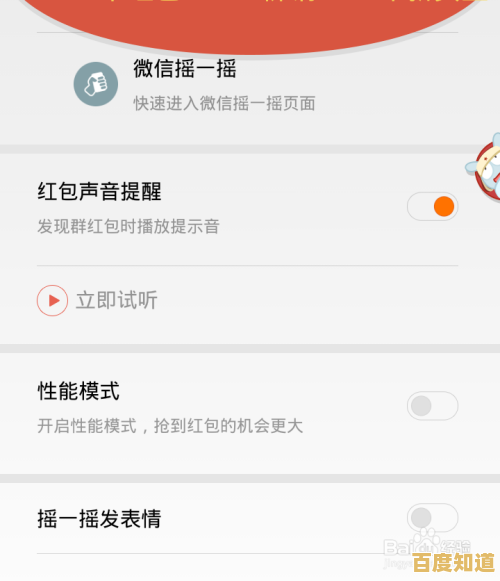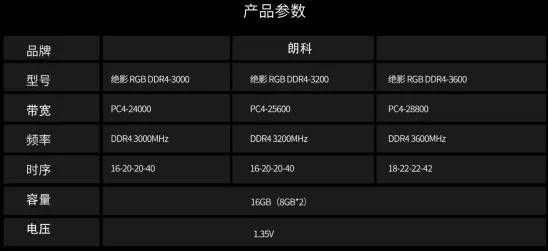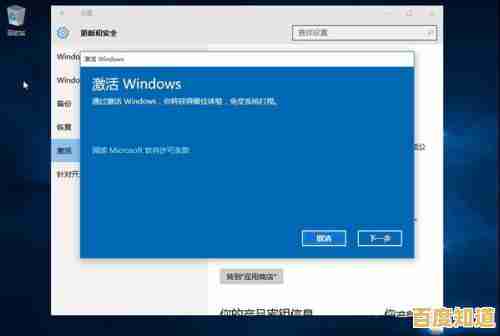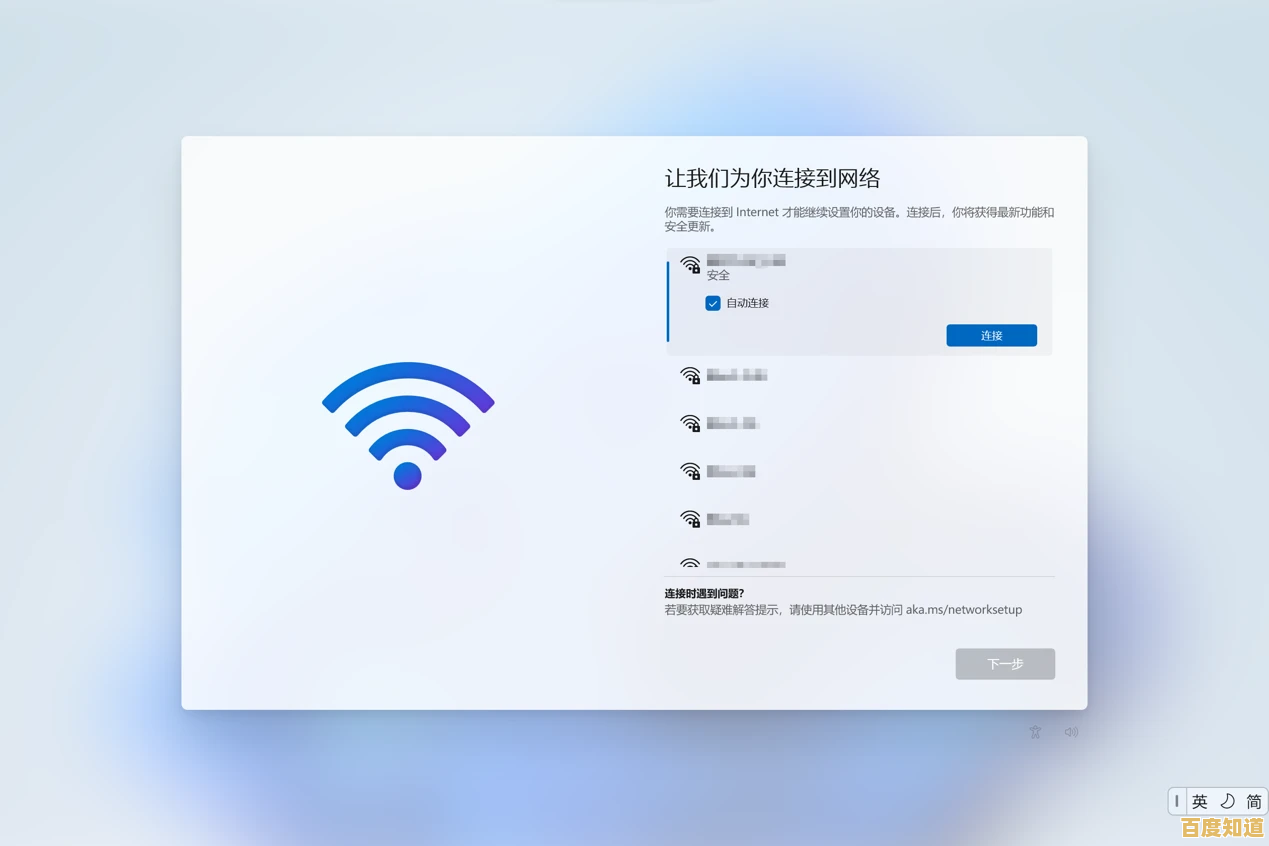全面优化C盘空间:实用方法助你轻松解决存储不足
- 问答
- 2025-10-29 07:33:54
- 18
根据微软官方支持文档和知乎、B站等平台数码博主的常见经验,解决C盘空间不足的问题,可以从以下几个简单直接的方法入手。
清理系统垃圾文件
这是最基础也是最安全的第一步,Windows系统自带了一个强大的清理工具。

- 操作步骤:打开“此电脑”,右键点击C盘,选择“属性”,然后点击“磁盘清理”,系统会计算可以释放的空间,计算完成后,在弹出的窗口中,你可以勾选“临时文件”、“回收站”、“临时Internet文件”等选项,特别是“Windows更新清理”和“以前的Windows安装”文件,它们可能占用几个GB甚至数十GB的空间(来源:微软官方支持),勾选后点击“确定”清理。
处理休眠文件
休眠功能会创建一个和你的内存大小差不多的文件( hiberfil.sys ),用于保存电脑休眠时的状态,如果你从不使用休眠功能(注意不是“睡眠”),可以关闭它以释放大量空间。
- 操作步骤:在开始菜单搜索“cmd”或“命令提示符”,右键点击它,选择“以管理员身份运行”,然后输入命令:
powercfg -h off然后按回车,这个命令会立即关闭休眠功能并删除休眠文件(来源:微软官方支持文档及CSDN技术社区),如果你想重新开启,只需将命令中的“off”改为“on”。
移动虚拟内存
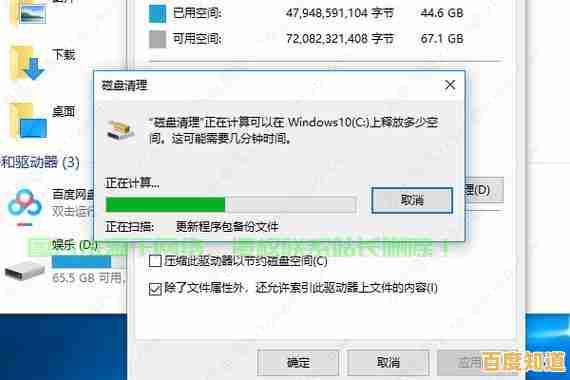
虚拟内存是硬盘上的一块空间,被系统用来当作内存的扩展,它默认在C盘,但可以移到其他盘符。
- 操作步骤:在开始菜单搜索“查看高级系统设置”并打开,在“高级”选项卡下的“性能”区域,点击“设置”,再在新窗口中选择“高级”选项卡,点击“虚拟内存”下的“更改”,首先取消勾选“自动管理所有驱动器的分页文件大小”,然后选中C盘,选择“无分页文件”,再点击“设置”(这一步很重要),选择一个空间充足的盘符(如D盘),选择“系统管理的大小”,再点击“设置”,最后点击“确定”并重启电脑生效(来源:微软官方支持文档)。
转移大型应用程序和游戏
很多软件和游戏默认安装在C盘,占用空间巨大,可以将它们移动到其他硬盘。
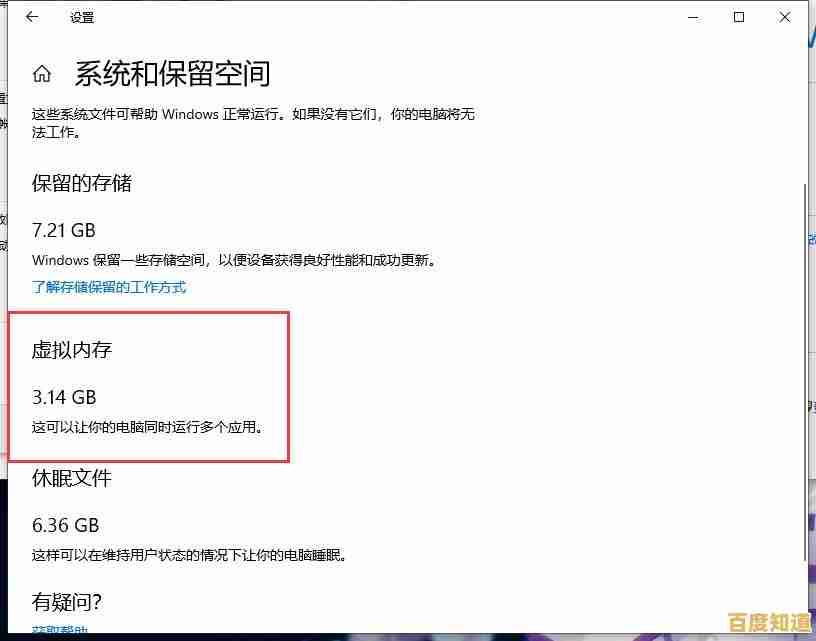
- 操作步骤:对于通过微软商店安装的应用,可以在“设置”->“应用”->“应用和功能”中,找到应用后选择“移动”,对于像Steam、Epic等平台的游戏,平台通常自带“移动游戏库”功能,比卸载重装方便得多(来源:B站数码区教程,如“翼王”、“硬件茶谈”等),对于其他软件,建议卸载后重新安装时选择其他盘符的安装路径。
使用专业的清理工具(谨慎使用)
像SpaceSniffer、WizTree这样的工具可以非常直观地显示C盘中哪些文件和文件夹占用了最大空间,让你能精准定位并决定是否删除(可以清理一些软件的缓存日志),但使用这类工具时需要小心,不要误删系统关键文件(来源:知乎用户推荐及小众软件网站)。
终极方法:重装系统
如果以上方法效果有限,或者C盘已经混乱不堪,备份好桌面、文档等重要数据后,彻底重装系统是最彻底的解决方案,一个全新的系统能让你获得一个“干净”且空间充足的C盘。
重要提醒:在进行任何删除或修改系统设置的操作前,尤其是涉及“磁盘清理”中的系统文件或使用第三方工具时,请务必确保你了解将要删除的内容,或者提前备份重要数据。
本文由广飞槐于2025-10-29发表在笙亿网络策划,如有疑问,请联系我们。
本文链接:http://beijing.xlisi.cn/wenda/66152.html